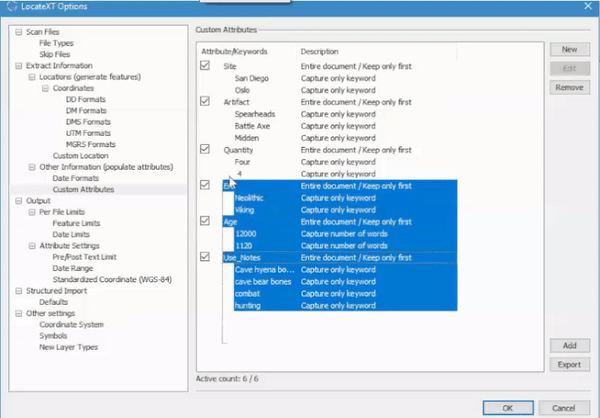方法
ArcMap で LocateXT エクステンションを使用してカスタム属性ファイル (*.lxtca) を作成し、エクスポートする
サマリー
カスタム属性ファイルは、出力フィーチャクラスの属性テーブル内のカスタム フィールドを定義するために使用されます。 入力ファイルからの重要な情報またはドキュメントからのテキストが抽出され、属性テーブルのカスタム フィールドに格納されます。
この記事では、ArcMap で LocateXT エクステンションを使用してカスタム属性を作成し、エクスポートする手順について説明します。 次の画像は、ドキュメント内で検索するキーワードを決定するためのテキスト ファイルを示しています。

手順
注意: このワークフローを実行するには ArcGIS LocateXT ライセンスが必要です。 詳細については、「ArcGIS LocateXT: ArcGIS LocateXT の価格」をご参照ください。
ArcMap で LocateXT エクステンションを使用してカスタム属性ファイル (*.lxtca) を作成する
- ArcMap で、[カスタマイズ] → [ツールバー] → [ArcGIS LocateXT] の順にクリックして、ArcGIS LocateXT エクステンションを有効化します。
- [ArcGIS LocateXT] ツールバーで、ドロップダウン矢印をクリックし、[オプション] を選択します。
- [LocateXT オプション] ダイアログ ボックスの左側のウィンドウで [カスタム属性] をクリックします。 [新規] をクリックして新しいカスタム属性を追加します。
![[LocateXT オプション] ダイアログ ボックス](https://s3-us-west-2.amazonaws.com/ist-app-support-files/000021072/00N39000003LL2C-0EM5x000001ilLY.png)
- [新しいカスタム属性] ダイアログ ボックスの [名前] テキスト ボックスに、カスタム属性の目的の名前を入力します。 この例では「Site」です。
![[新しいカスタム属性] ダイアログ ボックス](https://s3-us-west-2.amazonaws.com/ist-app-support-files/000021072/00N39000003LL2C-0EM5x000001iaz2.png)
注意: または、[検索] および [一致] ドロップダウン リストから目的のオプションを選択します。 名前を [名前] テキスト ボックスに入力すると、[GIS 名] および [GIS 長 (文字数)] テキスト ボックスが自動的に入力されます。
- [キーワード リスト] セクションで、[新規] をクリックしてキーワードを追加します。
注意: キーワードを追加すると、各ドキュメント内の特定のキーワードを検索し、[名前] フィールドに入力することができます。
![[キーワード リスト] セクションで、[新規] をクリックする](https://s3-us-west-2.amazonaws.com/ist-app-support-files/000021072/00N39000003LL2C-0EM5x000001iazg.png)
- [新しいキーワード] ダイアログ ボックスの [キーワード] テキスト ボックスに目的のキーワードを入力し、[OK] をクリックします。 作成したカスタム属性が、[新しいカスタム属性] ダイアログ ボックスの [キーワード リスト] に追加されます。 この例では、追加されるカスタム属性は「San Diego」です。
注意: または、[コントロールの取得] ドロップダウン リストから目的のオプションを選択します。
![[新しいカスタム属性] ダイアログ ボックス](https://s3-us-west-2.amazonaws.com/ist-app-support-files/000021072/00N39000003LL2C-0EM5x000001ib0e.png)
作成したカスタム属性が、[新しいカスタム属性] ダイアログ ボックスの [キーワード リスト] に追加されます。
![[新しいキーワード] ダイアログ ボックス](https://s3-us-west-2.amazonaws.com/ist-app-support-files/000021072/00N39000003LL2C-0EM5x000001ib0j.png)
注意: さらにキーワードを追加するには、ステップ 5 とステップ 6 を繰り返します。
追加した属性およびキーワードが、[LocateXT オプション] ダイアログ ボックスの [カスタム属性] ウィンドウに表示されます。
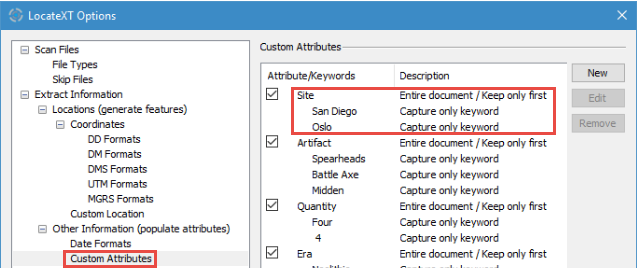
ArcMap で LocateXT エクステンションを使用してカスタム属性ファイル (*.lxtca) をエクスポートする
- [LocateXT オプション] ダイアログ ボックスで、カスタム属性を選択します。 これを実行するには、Ctrl キーを押したまま、カスタム属性フィールドをそれぞれクリックします。
![[カスタム属性] フィールドのクリック](https://s3-us-west-2.amazonaws.com/ist-app-support-files/000021072/00N39000003LL2C-0EM5x000001iRTq.png)
注意: または、カーソルをクリックしてドラッグし、周囲にボックスを描画してすべてのカスタム属性を選択します。
- [LocateXT オプション] ダイアログ ボックスで [エクスポート] をクリックし、カスタム属性フィールドをエクスポートします。
- [保存] をクリックして *.lxtca ファイルを目的の場所に保存します。
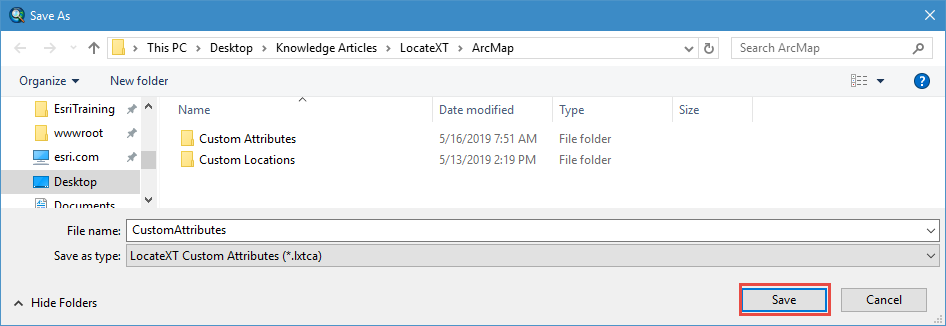
記事 ID: 000021072
ArcGIS エキスパートのサポートを受ける
今すぐチャットを開始